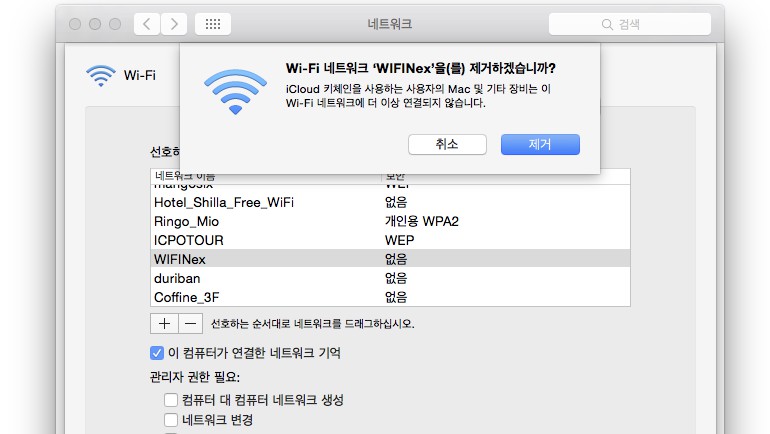(씨넷코리아=권봉석 기자) 무료로 널려 있는 와이파이에 접속하고 싶다고요? 카페나 도서관에서 제공하는 와이파이에 접속하기 전에 와이파이 핫스팟 이름을 반드시 확인하시기 바랍니다. 근처에 있는 와이파이라고 마구 접속하다 보면 해커들이 ID와 비밀번호를 수집하기 위해 파 놓은 함정에 빠질 수 있습니다.
윈도 운영체제라면 파일 공유 기능을 꺼버리세요. ‘제어판 > 네트워크 및 인터넷’을 선택한 다음 ‘홈 그룹 및 공유 옵션 선택 > 고급 공유 설정 변경…’을 누르면 나타나는 화면에서 ‘게스트 또는 공용’ 항목을 살펴보세요. 여기에서 ‘파일 및 프린터 공유 끄기’가 선택되어 있는지 확인하시기 바랍니다. 그리고 직장이나 집 이외의 장소에서는 와이파이에 접속할 때 ‘공용 네트워크’를 선택하세요. 방화벽이나 보안 프로그램이 작동하는지도 확인하세요.
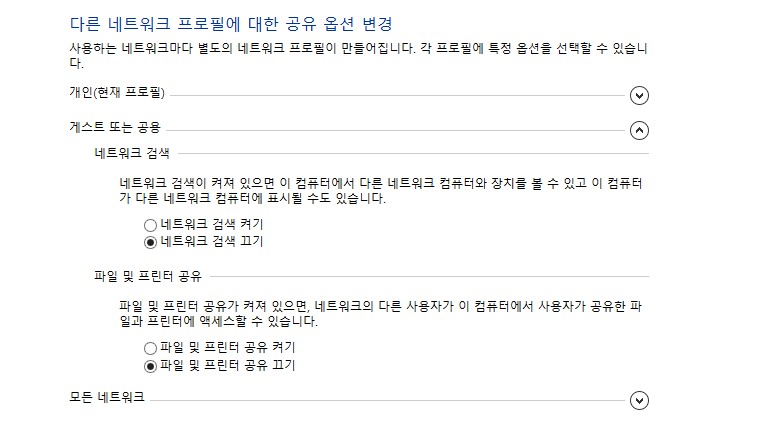
OS X는 ‘시스템 환경설정 > 공유’를 선택한 다음 ‘파일 공유’를 눌러 공유 기능이 작동하지 않게 설정하면 됩니다. ‘시스템 환경설정 > 보안 및 개인 정보’를 선택한 다음 ‘방화벽’을 클릭하면 OS X가 내장한 방화벽을 켤 수 있습니다.
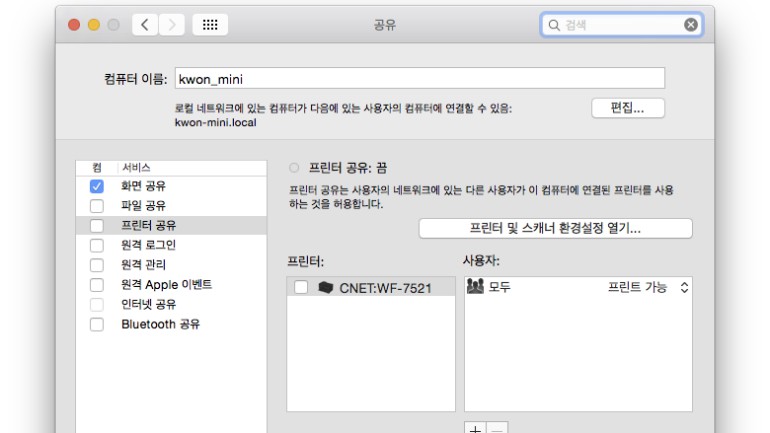
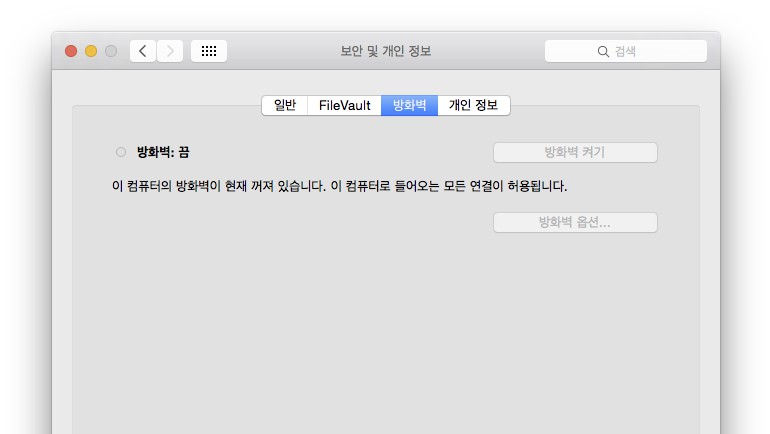
회사에 접속할 때는 VPN을 이용하라
와이파이 핫스팟에 접속해 주고 받는 내용은 공유기에서 간단한 설정만 거치면 여과없이 모두 훔쳐볼 수 있습니다. 회사 네트워크에 접속해야 한다면 가급적 VPN(가상사설망)을 이용하는 것이 좋습니다. VPN 서버와 컴퓨터 사이에 주고 받는 내용이 모두 암호화되어 쉽게 훔쳐볼 수 없기 때문입니다.
회사에서 VPN 서비스를 제공하지 않는다면 하루에 300MB씩 무료로 쓸 수 있는 시큐리티키스를 이용하는 것도 한 방법입니다. 대용량 다운로드를 하지 않고 이메일이나 웹메일에 접속해서 원하는 일을 처리하는 데는 충분한 용량입니다. VPN 설정 방법에 대해 더 자세히 알고 싶다면 ‘
PC에서 warning.or.kr 피하는 네 가지 방법‘의 ’4) VPN으로 터널 뚫어 감시 피하기’를 참고하세요.
패치와 업데이트는 믿을만한 곳에서만
보안 사고가 터질 때마다, 혹은 해킹 범죄가 일어날 때마다 지겹도록 듣는 말이 바로 “보안 패치가 나올 때마다 적용하고 업데이트를 게을리 하지 마세요”라는 말입니다. 보안을 강화할 수 있는 가장 쉬운 방법이지만 아무데서나 업데이트를 하는 것은 자제하는 것이 좋겠습니다. 업데이트를 핑계로 악성코드를 설치하기 위한 함정일 수 있기 때문입니다.
해외 호텔이나 카페에서 노트북이나 스마트폰으로 접속했을 때 “소프트웨어 업데이트가 필요합니다”라는 말이 나오면 일단 업데이트를 미루시기 바랍니다. 최근에는 국내에서도 이런 사례가 발견되기도 했습니다. 패치나 업데이트는 반드시 집이나 직장처럼 믿을 수 있는 와이파이가 설치된 곳에서 하시기 바랍니다.
2단계 인증을 이용하자
G메일이나 트위터, 페이스북처럼 비밀번호 이외에 OTP나 인증기로 생성된 숫자를 따로 입력해야 하는 2단계 인증을 지원하는 서비스가 제법 있습니다. 만약 이런 서비스를 쓰고 있다면 2단계 인증을 활성화하는 것이 좋습니다. 누군가 ID와 비밀번호를 운 좋게 훔쳐냈다 해도 인증기에서 생성된 숫자를 입력하지 못하면 아예 접속이 불가능해지기 때문입니다.
똑같은 비밀번호를 여러 서비스에 돌려서 쓰는 것도 바람직하지 않습니다. 일일이 비밀번호를 기억하고 외우는 일에 질렸다면 비밀번호 관리자 프로그램을 이용해 딜레마에서 벗어나세요. 보다 자세한 내용은 ‘비밀번호 관리자로 비밀번호 지옥 벗어나는 방법‘을 참고하세요.
한번 이용한 와이파이 핫스팟은 잊어라
모든 작업을 마쳤다면 서비스에서 로그아웃하고 지금까지 이용했던 와이파이 핫스팟에 자동으로 접속하지 않도록 설정해야 합니다. 윈도 운영체제는 와이파이 핫스팟에 접속할 때 ‘자동으로 연결’ 앞에 있는 체크박스를 눌러 선택을 해제해 주면 됩니다.
OS X에서는 네트워크 설정에서 ‘Wi-Fi’를 누르고 접속한 와이파이 핫스팟을 선택한 다음 ‘-’ 버튼을 눌러 삭제하고 ‘승인’ 버튼을 누르면 됩니다. ‘와이파이 네트워크를 제거하겠습니까?’라는 질문이 나오는데 ‘제거’를 눌러서 지우면 됩니다.